手机钉钉怎么远程协助,随着科技的不断进步和发展,手机已经成为我们日常生活中必不可少的工具之一,而在手机应用中,钉钉作为一款集办公、通讯等多种功能于一体的应用软件,越来越受到人们的欢迎和使用。其中钉钉远程协助功能更是为用户提供了便捷的远程协助服务。通过钉钉远程协助功能,用户可以在不同的地点间实现远程协助和操作,无需亲自前往现场。钉钉远程协助功能该如何使用呢?下面我们一起来了解一下。
钉钉远程协助功能使用教程
方法如下:
1.打开钉钉主界面。
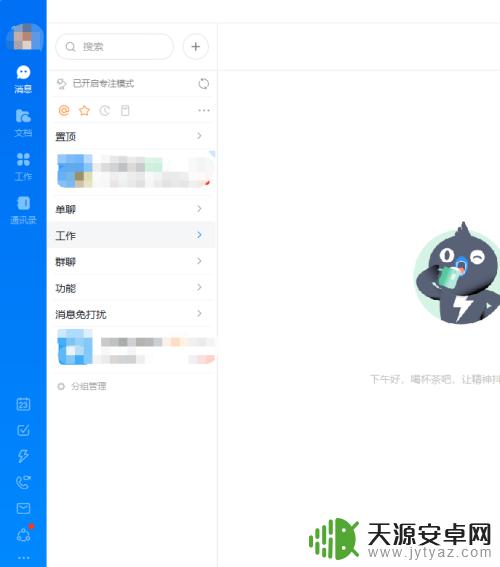
2.找到需要远程协助的钉钉好友。
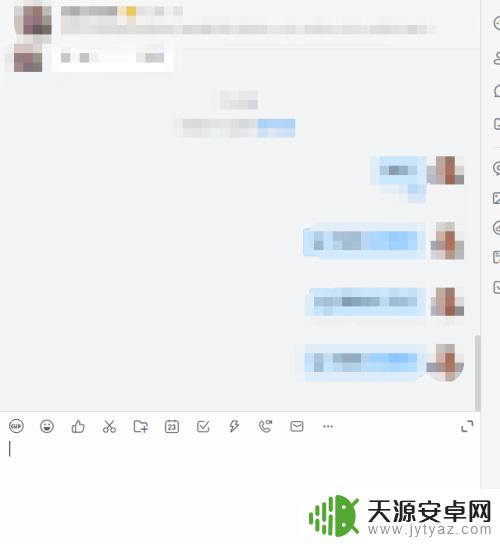
3.点击箭头所指图标。
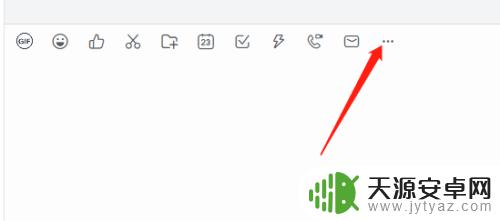
4.点击“远程协助”。
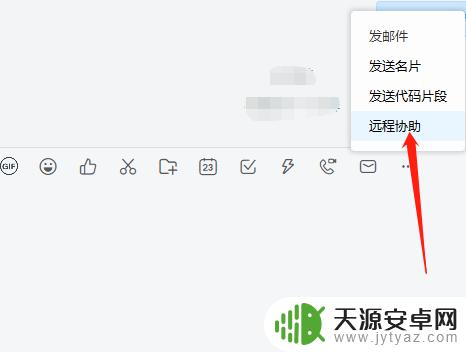
5.等待对方确认接受远程。
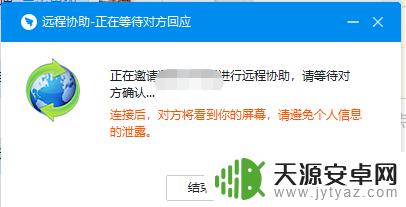
6.连接中。

7.这里可以点击“申请受控”让对方控制自己的电脑。结束远程时点击“断开”即可。
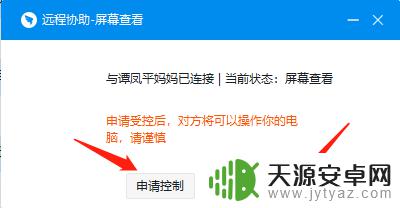
以上是手机钉钉远程协助的全部内容,如果您需要,可以按照本文中的步骤进行操作,希望对您有所帮助。









